Kai spausdinate bet kokius dokumentus ar vaizdus, spustelėję Spausdinti, atidarote dialogo langą „Siųsti į„ OneNote “, Siųsti faksą, Siųsti į„ SnagIt “, Siųsti„ Microsoft XPS “dokumentų rašytojui, Išsaugoti kaip nustatykite numatytąjį spausdintuvą.
Komanda Spausdinti atidaro Išsaugoti kaip, Siųsti į „OneNote“ ir kt
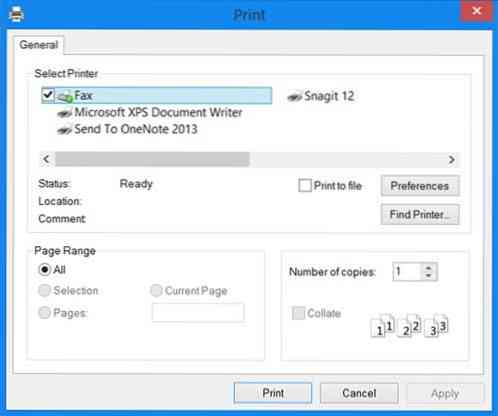
Kai paprastai norite ką nors atspausdinti, meniu Failas pasirinkite Spausdinti. Tikitės, kad atsidarys dialogo langas Spausdinti. Bet vietoj to galite gauti langelį Spausdinti su iš anksto pasirinkta kita parinktimi, pvz., Faksas, „OneNote“, XPS dokumentų spausdintuvas ir pan. Kiekvieną kartą turite rankiniu būdu pakeisti parinktį, o tai gali būti gana erzina. „Office“ dokumentams galite pastebėti, kad atidarytas dialogo langas „Siųsti į„ OneNote “,„ Siųsti faksą “,„ Siųsti į „SnagIt“, „Siųsti„ Microsoft XPS “dokumentų rašytojui. Tai gali gana erzinti.
Taip atsitinka todėl, kad tokia kita programinė įranga, pvz., „OneNote“, yra su mažų spausdinimo tvarkyklėmis, kurios gali nukreipti išvestį iš kompiuterio į spausdintuvą. Bet atsitinka taip, kad tokios spausdinimo tvarkyklės gali nepaisyti numatytųjų spausdintuvo nustatymų ir priversti kiekvieną spausdinimo užduotį siųsti sau. Taip gali atsitikti, jei diegdami tokią programinę įrangą savo „Windows“ kompiuteryje neįdiegėte jokio fizinio spausdintuvo.
Norėdami išspręsti šią problemą, turėsite nustatyti spausdintuvą kaip numatytąjį spausdinimo įrenginį.
„Windows“ nustatykite numatytąjį spausdintuvą
Atlikite šiuos veiksmus, kad nustatytumėte savo fizinį spausdintuvą kaip numatytąjį.
Atidarykite Valdymo skydą> Aparatūra ir garsai> Įrenginiai ir spausdintuvai
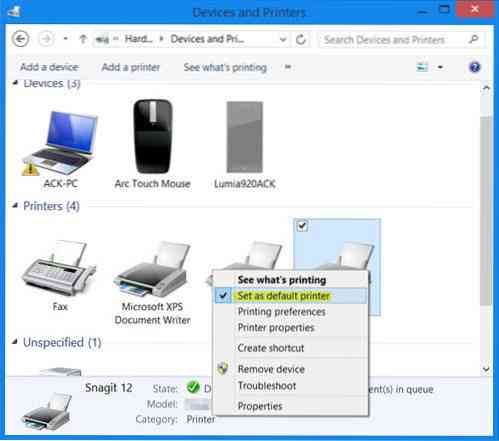
Pasirinkite savo fizinį spausdintuvą, dešiniuoju pelės mygtuku spustelėkite jį ir pasirinkite Nustatyti kaip numatytąjį spausdintuvą.
Dabar bandykite dar kartą ir patikrinkite, ar tai veikia. Tai turėtų.
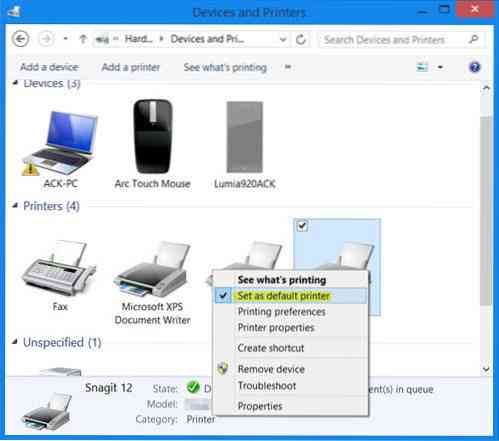
 Phenquestions
Phenquestions


